Windows Preinstallation Environment, ou communément appelé WinPE, est une version légère de Windows utilisée à diverses fins. De l'installation du système d'exploitation principal au dépannage d'un problème, nous pouvons prendre l'assistance de Windows PE de différentes manières. L'une des principales applications de WinPE implique diverses opérations de récupération. Dans cet article, nous allons vous apprendre comment récupérer des données dans un environnement WinPE tout en utilisant une application de récupération dédiée. Commençons !
Windows Preinstallation Environment
Windows PE est un système d'exploitation léger développé par Windows pour aider ses utilisateurs à effectuer diverses tâches de dépannage et à installer la version principale de Windows. En outre, il peut exécuter le gestionnaire de tâches, effectuer des opérations de récupération, traiter des commandes MS DOS, etc. WinPE a été introduit dans Windows XP et a remplacé l'interface DOS utilisée pour effectuer des activités similaires.
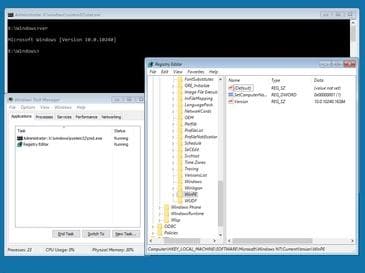
Il prend en charge un noyau hybride et fonctionne sur les machines 32 et 64 bits. Ces jours-ci, il est également utilisé pour effectuer la récupération des données et le clonage de disque. Un outil sophistiqué qui prend en charge Windows PE peut également effectuer ses propres opérations de récupération sur la plate-forme. De cette façon, vous pouvez facilement récupérer des données sous environnement WinPE.
Comment récupérer des données sous environnement WinPE
Si vous disposez déjà d'un support Windows PE amorçable, vous pouvez facilement l'utiliser pour récupérer des données dans l'environnement WinPE. À partir de maintenant, vous pouvez créer un CD, un DVD ou un lecteur flash USB sur un lecteur amorçable. Vous devez toujours garder un support de démarrage à portée de main car il peut vous aider en cas d'urgence à récupérer vos données perdues. Récupération de données de Wondershare Pro prend en charge la création de disque de démarrage WinPE pour vous aider à accéder à l'environnement WinPE et à récupérer des données.

Votre logiciel de récupération de données informatiques le plus fiables
- Récupérer des fichiers perdus ou supprimés, des photos, de l'audio, de la musique, des courriels de tous les appareils efficacement, en toute sécurité et complètement.
- Prend en charge la récupération de données à partir de la corbeille, du disque dur, de la carte mémoire, du lecteur flash, de l'appareil photo numérique et des caméscopes.
- Prend en charge la récupération de données à partir de la corbeille, du disque dur, de la carte mémoire, du lecteur flash, de l'appareil photo numérique et des caméscopes.
Avant de commencer à récupérer des données sous environnement WinPE, vous devez créer un support de démarrage et configurer votre ordinateur pour démarrer. Téléchargez et installez Récupération de données de Wondershare Pro sur un ordinateur portable et connectez un USB ou un CD/DVD vierge à celui-ci.
1. Comment créer un support de démarrage
- Lancez Récupération de données de Wondershare Pro, cliquez sur "Créer un disque amorçable" dans le menu supérieur droit, il apparaîtra une fenêtre et cliquez sur "Démarrer" pour traiter.
- Sélectionnez le support (lecteur flash USB ou CD/DVD) que vous souhaitez convertir en un lecteur amorçable et cliquez sur le bouton "Créer".
- Cliquez sur le bouton "Formater maintenant" pour passer à autre chose, et il faudra un certain temps pour terminer de créer un lecteur amorçable.
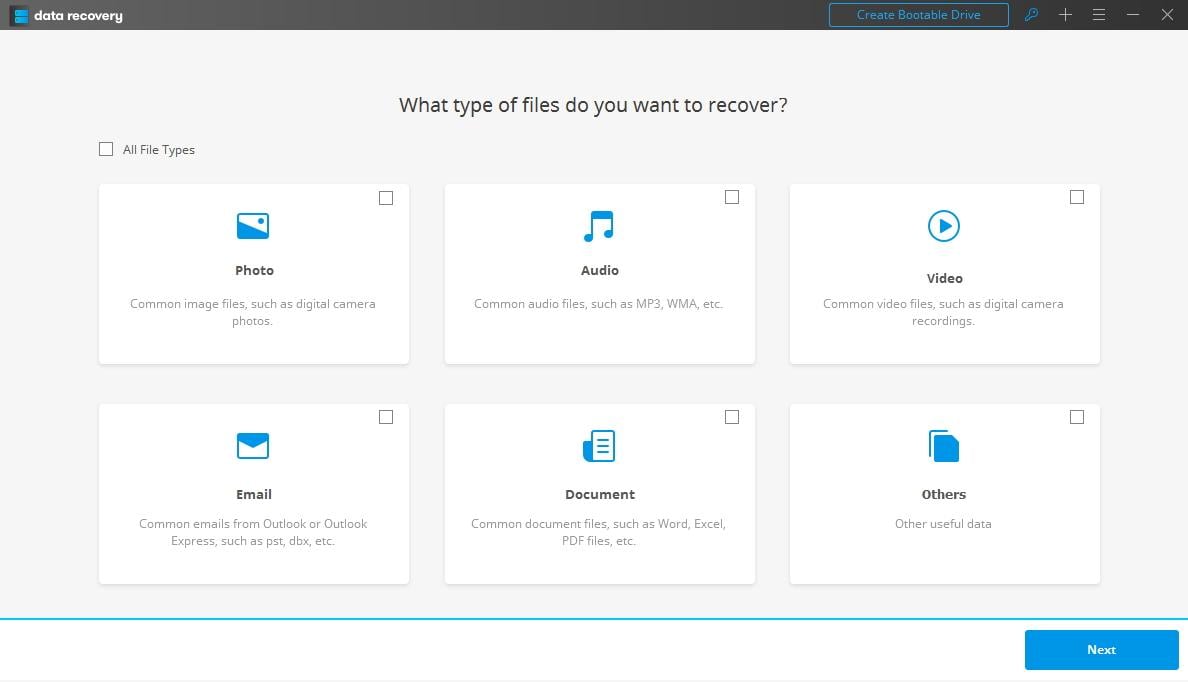
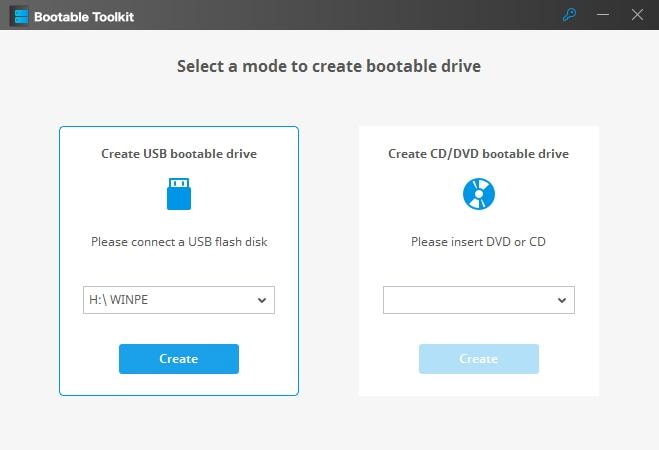
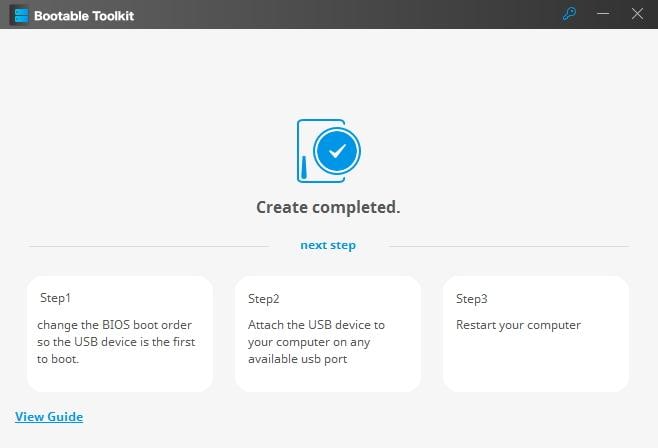
Après avoir créé un support de démarrage, il peut être assez facile de récupérer des données dans un environnement WinPE. Si votre système ne peut pas démarrer, vous pouvez insérer le lecteur amorçable et modifier sa séquence de démarrage. Pour changer la séquence de démarrage, vous devez entrer les paramètres du BIOS avec les touches de fonction du BIOS: F2, F10, F11, F12, ESC, DEL. Vous pouvez consulter cette page pour apprendre comment configurer l'ordinateur pour démarrer à partir du lecteur USB.
2. Comment récupérer des données avec un support de démarrage
Connectez le lecteur amorçable à l'ordinateur en panne et connectez-y le support de démarrage. Lancez Récupération de données de Wondershare Pro, vous pouvez copier des données à partir du disque dur ou récupérer des données supprimées ou perdues à partir de l'ordinateur.
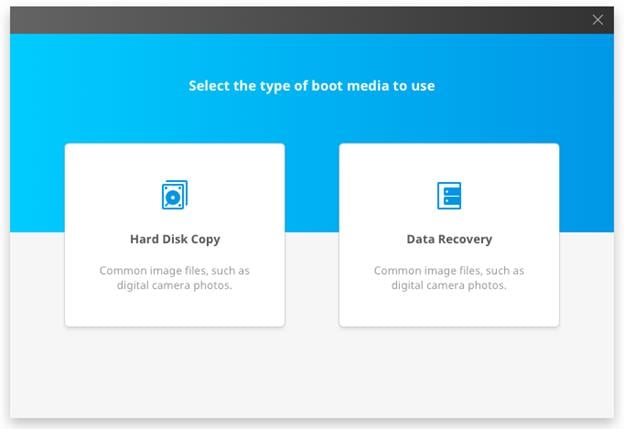
Après avoir analysé le disque dur, vous pouvez prévisualiser les données récupérées et cliquez sur "Récupérer" pour sauvegarder. Avec Récupération de données de Wondershare Pro, il est assez facile de récupérer des données à partir d'un ordinateur écrasé en quelques étapes simples.



